Всичко, което трябва да се знае и да се направи, преди да инсталирате Windows на Mac
Всичко, което трябва да се знае и да се направи, преди да инсталирате Windows на MAC - [СТЪПКА 1]
Така че, това е първата част на урока за инсталиране на Windows 7 на компютри MAC. Днес ще научите "основите" и да подготви всичко необходимо, за да се следват.
Windows инсталация ние извършва на два етапа:
1 Първо, инсталиране на Windows с помощта на «Boot Camp Assistant" вграден полезност. В този случай, Windows може да се изпълнява на "чисто желязо", заобикаляйки Mac OS X. От това следва, че можете да получите 100% от мощността на вашия компютър и ще бъде в състояние да безпроблемно играете любимите си игри.
Помощник-Boot Camp - е помощна програма на пълен работен ден на OS X, която ви позволява да инсталирате Windows на компютър MAC с процесор Intel. Помощната програма може да се намери в папката Applications> Utilities.
2 След това, ние ще се инсталира програма Parallels Desktop. от които на отворен достъп до инсталирани в първата фаза на Windows, но под Mac OS X. Така че ние инсталирате Windows веднъж, но стартирайте го да "навсякъде".
Защо да се инсталира Windows на MAC?
Заключение Ако имате непреодолимо желание да се установи Уинду в МАС. да го направи! Но не го използвате като основна система. Ако първоначално имате нужда от компютър с Windows, купуват компютър с Windows. Не ви съветвам да "колективни ферми" от пълната Windows машина MacBook или IMAC.
Коя версия на Windows е по-добре да изберем и къде да получите
В зависимост от модела на вашия компютър (както и годината на освобождаване), можете подходящата версия (и) на помощната програма Boot Camp ще бъде на разположение. В зависимост от версията на Boot Camp, ще видите една или друга версия на Windows.
Комбинирането на току-що каза, на конкретен компютър модел ще работи отделна версия на Windows. Apple е в крак с времето и да осигурява поддръжка само на най-новите версии на Windows на новите си устройства (MacBook, IMAC, Mac мини). За да се разбере коя версия на Windows ще работи на компютъра си, отидете на този линк и за вашия модел и съответната диаграма съвместимост изглежда.

В този урок, ще се инсталира Windows 7 x86 (32 бита), но не и на стандартната версия и олекотената Lite. Защо е Lite? Защото това отнема около 4GB пространство на твърдия диск, но в същото време работи не по-лошо от Home Edition или Ultimate. Леки версии на Windows липсва на всички видове "ненужни" Добавки, шофьори и т.н. и са създадени от обикновени потребители, като теб и мен. От това следва, че трябва да се търси такава версия на интернет (добри торент сайтовете не е бил отменен). Ние сме заинтересовани в образа на инсталационния диск на Windows 7 Lite в ISO формат. Това е мястото, където Свалих изображението. който заема 721Mb, и инсталиран Windows 7 от всичко 4.2Gb.
Създаване на стартиращ USB флаш устройство с Windows 7 Lite
След като сте изтеглили ISO образ на инсталационния диск, можем спокойно да се пристъпи към създадете стартиращ USB диск. с което ние ще направим инсталирането на Windows 7. USB флаш устройство трябва да бъде не по-малко от 4GB.
Указанията за създаване на стартиращ USB диск с Windows 7:
Стъпка 1 Отворете помощната програма «Boot Camp Assistant за" (Path: Applications> Utilities)
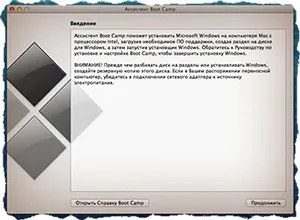
Стъпка 2 В прозореца, който се отваря, потвърди бутона Continue
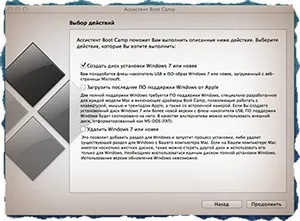
СТЪПКА 3 Сложете отметка пред първия параграф "Създаване на инсталационен диск на Windows 7 или по-нова"
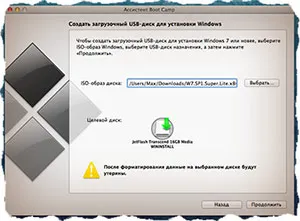
СТЪПКА 4 е на твърдия диск, изтеглени по-рано изображения в ISO формат
СТЪПКА 5 потвърди, че флаш устройството може да бъде пречистен чрез форматиране. Ние сме в очакване на края на процеса на копиране.
Bootcamp драйвери и за подкрепа на файлове за Windows 7
Следващата и последна стъпка от подготовката е изтегляне на необходимите драйвери и файлове за подкрепа Bootcamp в Windows. Не се притеснявайте, няма да се налага да търсят в уеб водача за всяко от устройствата в системата, тъй като дори и тук, Apple е направил всичко за вас. само една достъпна за сваляне от интернет страницата на дружеството компресиран файл. която е всичко, което трябва. Тъй като желязо на различни компютърни модели може да бъде различна, поддръжка на софтуер за Windows, също е разработена специално за всеки модел.
За да свалите необходимата софтуерна поддръжка за Windows, направете следното:
Стъпка 1: кликнете върху този линк и да стигнем до познатата страница. Изберете версията на Windows, която имате намерение да се инсталира. Превъртете надолу намерите модела на MAC и разкрива маса. На пресечната точка на модела и версията на Windows ще бъде фигурата (в моя случай 4 - тази версия се изисква BootCamp). Ако вие не разбирате, вижте снимката по-горе.
Стъпка 2: Кликнете върху този номер и да получите до помощен софтуер за сваляне на страницата на Windows. Изтеглете файла, като щракнете върху бутона Изтегляне.
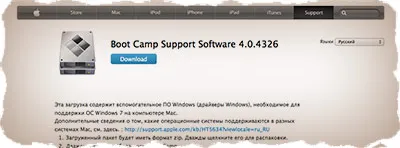
СТЪПКА 3 След изтеглянето на компресиран файл (обикновено в папката Downloads), извличане на него (двойно щракване). Резултатът ще бъде дадена папка, наречена BootCamp. Копирайте го в по-рано създаден стартиращ USB флаш устройство.
Финала!
Подготовката е приключила! Ако всичко, което се е случило, както аз е описано в тази статия, а след това сте готови! Това остави малко усилия. Но не се отпуснете, ние не си готов за това. Не забравяйте да прочетете останалата част от урока: